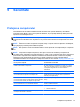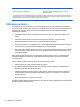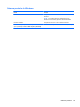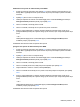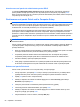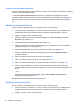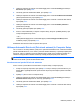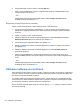Getting Started - Windows 7
8. Când vi se solicită, introduceţi o parolă principală, apoi apăsaţi enter.
9. Când vi se solicită, introduceţi din nou parola principală pentru confirmare, apoi apăsaţi enter.
10. Când vi se solicită, introduceţi o parolă de utilizator, apoi apăsaţi enter.
11. Când vi se solicită, introduceţi din nou parola de utilizator pentru confirmare, apoi apăsaţi enter.
12. Pentru a confirma protecţia DriveLock pe unitatea pe care aţi selectat-o, introduceţi DriveLock
în câmpul de confirmare, apoi apăsaţi enter.
NOTĂ: Confirmarea DriveLock face diferenţiere între litere mari şi mici.
13. Pentru a salva modificările şi a ieşi din meniurile utilitarului Computer Setup, faceţi clic pe
pictograma Save (Salvare) din colţul din stânga jos al ecranului, apoi urmaţi instrucţiunile de pe
ecran.
– sau –
Utilizaţi tastele săgeţi pentru a selecta File (Fişier) > Save Changes and Exit (Salvare
modificări şi ieşire), apoi apăsaţi enter.
Modificările devin efective când computerul este repornit.
Utilizarea parolelor 57